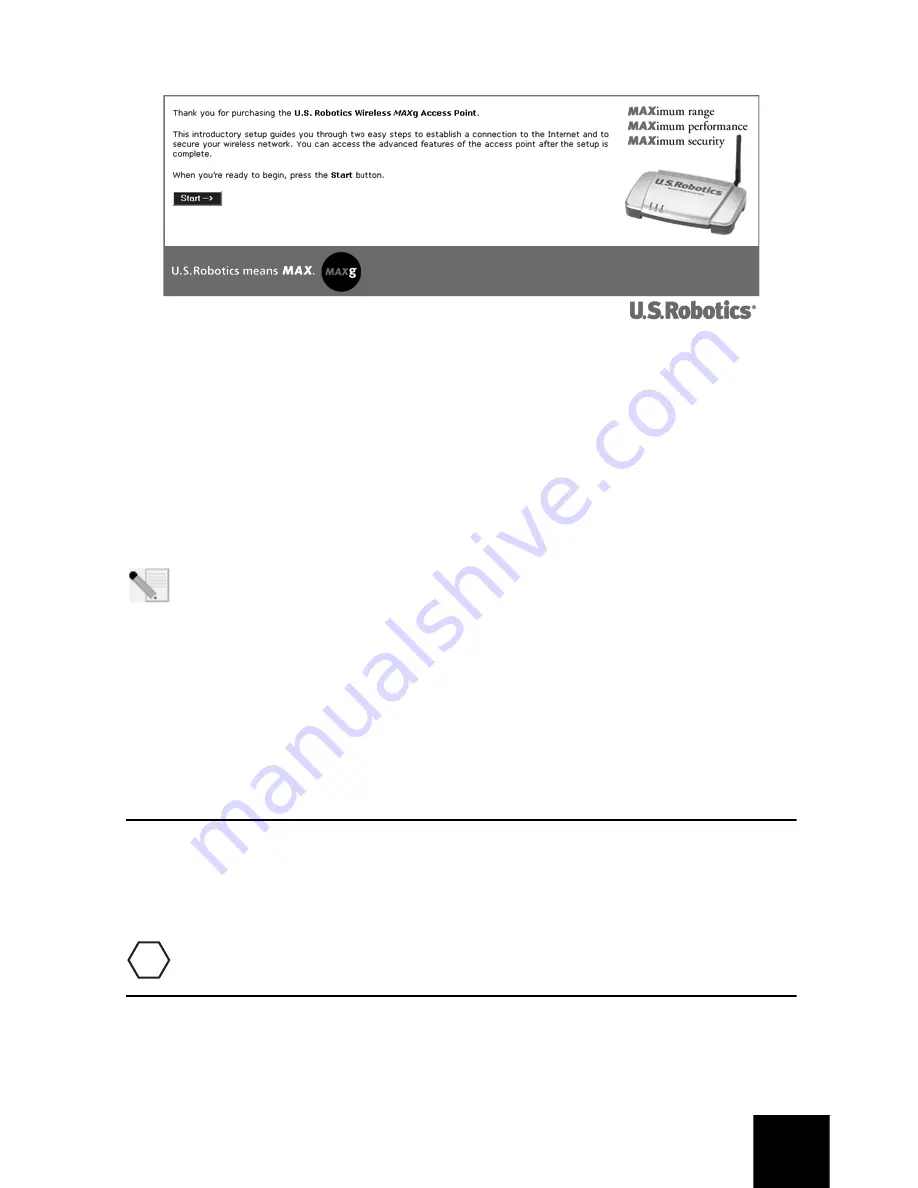
27
•
Fare clic su
Start
(Avvia) per avviare la procedura di installazione guidata.
•
Seguire le istruzioni visualizzate nell'installazione guidata per configurare le impostazioni di
connessione di base di Wireless
MAX
g Access Point. Per istruzioni più dettagliate,
consultare la sezione relativa all'installazione della guida utente sul CD-ROM di
installazione.
Congratulazioni!
L'installazione dell'hardware e del software necessario è terminata. Una
volta configurati gli adattatori di rete wireless per conformarli alle impostazioni dell'access point,
sarà possibile collegarli a Wireless
MAX
g Access Point. Per informazioni su risoluzione di
problemi e assistenza tecnica, consultare la sezione Risoluzione di problemi di questa guida
utente oppure consultare la guida utente sul CD-ROM di installazione U.S. Robotics.
Nota:
dopo aver completato le procedure di installazione e configurazione, U.S. Robotics
consiglia di creare un file di backup delle proprie impostazioni qualora si dovessero
verificare dei problemi e si desiderasse ripristinare le impostazioni originali. Attenersi alla
procedura illustrata di seguito.
1.
Avviare un browser Web e accedere all'interfaccia utente Web.
2.
Verrà richiesto di inserire il nome utente e la password. Dopo aver inserito il nome utente e
la password, viene visualizzata l'interfaccia utente Web.
3.
Fare clic sulla scheda
Device
(Dispositivo), quindi fare clic su
Back Up
nella sezione
Back Up
Settings
(Backup delle impostazioni). Per maggiori informazioni su questa funzionalità,
consultare la guida utente nel CD-ROM di installazione.
Procedura di ripristino
Se in qualsiasi momento si desidera ripristinare le impostazioni predefinite di Wireless
MAX
g
Access Point, tenere premuto il tasto RESET per cinque, dieci secondi.
Attenzione:
ripristinando le impostazioni predefinite, andranno perse eventuali
impostazioni personalizzate di Wireless
MAX
g Access Point.
Registrazione del prodotto
Registrare il prodotto online all'indirizzo
http://www.usr.com/productreg
!
Содержание USR5451
Страница 2: ......
Страница 3: ...Table of Contents English 1 Fran ais 9 Deutsch 17 Italiano 25 Espa ol 33 Nederlands 41...
Страница 4: ......
Страница 12: ...8...
Страница 20: ...16...
Страница 28: ...24...
Страница 36: ...32...
Страница 44: ...40...
Страница 52: ...48...
Страница 53: ......
Страница 54: ......
Страница 55: ......
Страница 56: ...Printed in XXXXXXXX...
















































